Excel: วิธีลบแถวที่ซ้ำกันตามคอลัมน์
บ่อยครั้ง คุณอาจต้องการลบแถวที่ซ้ำกันโดยยึดตามคอลัมน์ใน Excel
โชคดีที่ทำได้ง่ายโดยใช้ฟีเจอร์ Remove Duplicates ในแท็บ Data
ตัวอย่างต่อไปนี้แสดงวิธีใช้ฟังก์ชันนี้ในทางปฏิบัติ
ตัวอย่าง: ลบรายการที่ซ้ำกันตามคอลัมน์ใน Excel
สมมติว่าเรามีชุดข้อมูลต่อไปนี้ใน Excel ที่มีข้อมูลเกี่ยวกับผู้เล่นบาสเกตบอลต่างๆ:
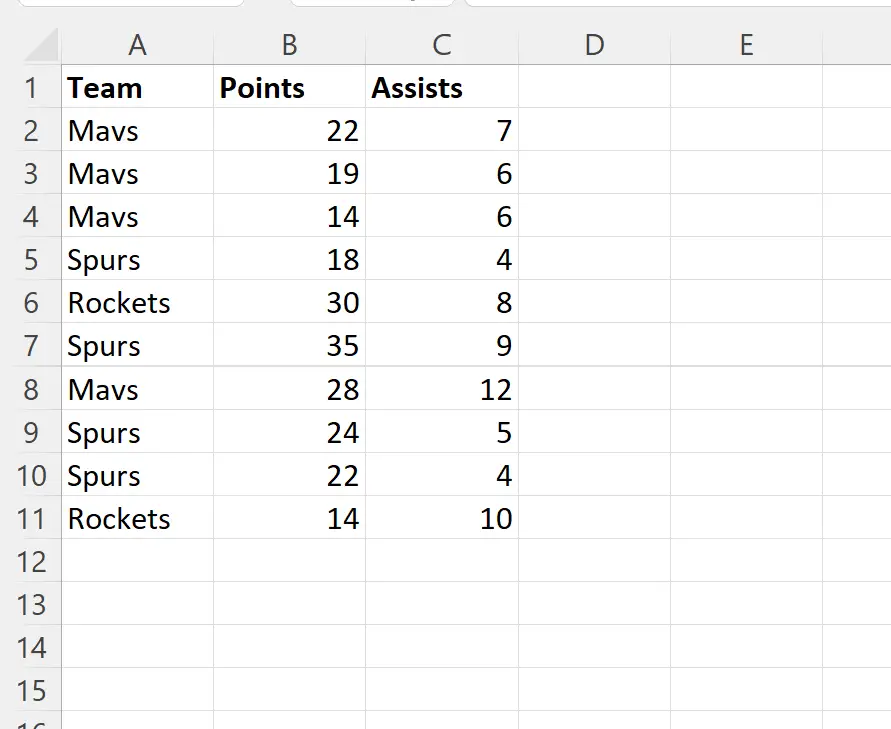
โปรดทราบว่ามีค่าซ้ำกันหลายค่าในคอลัมน์ ทีม
หากต้องการลบแถวที่มีค่าซ้ำกันในคอลัมน์ ทีม ให้ไฮไลต์ช่วงเซลล์ A1:C11 จากนั้นคลิกแท็บ ข้อมูล บนริบบิ้นด้านบน จากนั้นคลิก ลบรายการที่ซ้ำกัน :
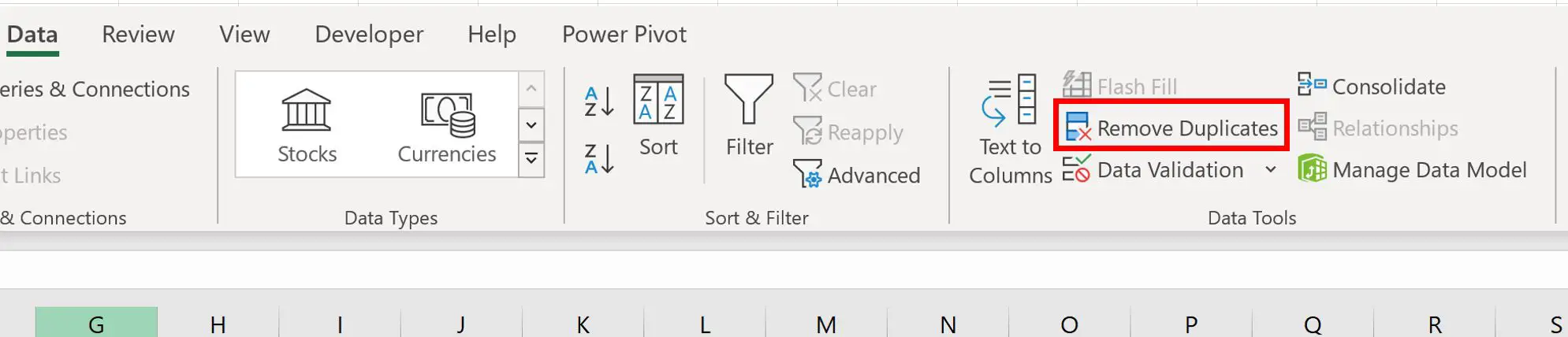
ในหน้าต่างใหม่ที่ปรากฏขึ้น ตรวจสอบให้แน่ใจว่าได้ทำเครื่องหมายในช่องถัดจาก ข้อมูลของฉันมีส่วนหัว และตรวจสอบให้แน่ใจว่าได้ทำเครื่องหมายเฉพาะช่องถัดจาก ทีม เท่านั้น:
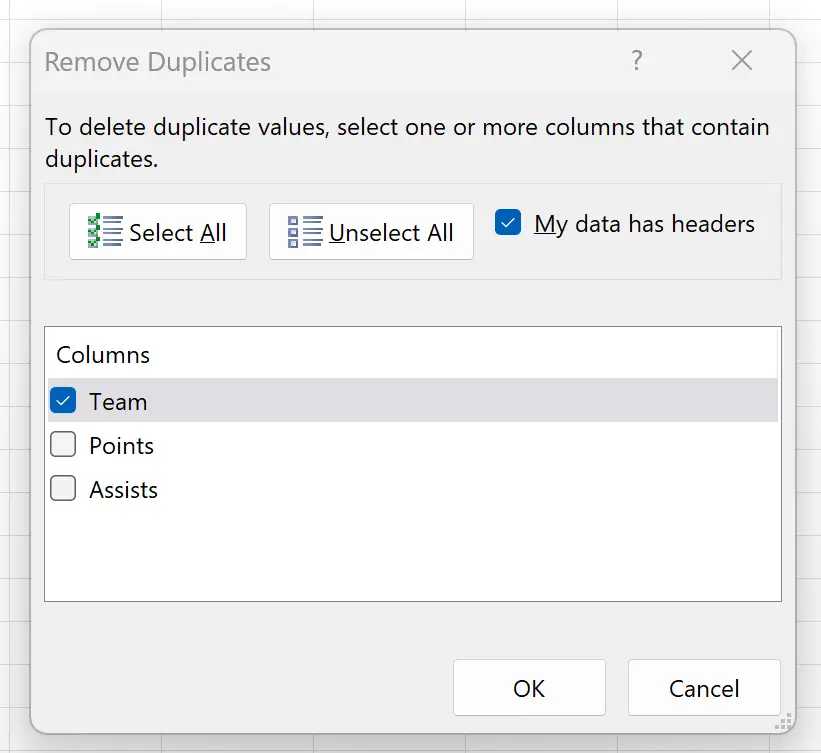
เมื่อคุณคลิก ตกลง แถวที่มีค่าซ้ำกันในคอลัมน์ ทีม จะถูกลบโดยอัตโนมัติ:
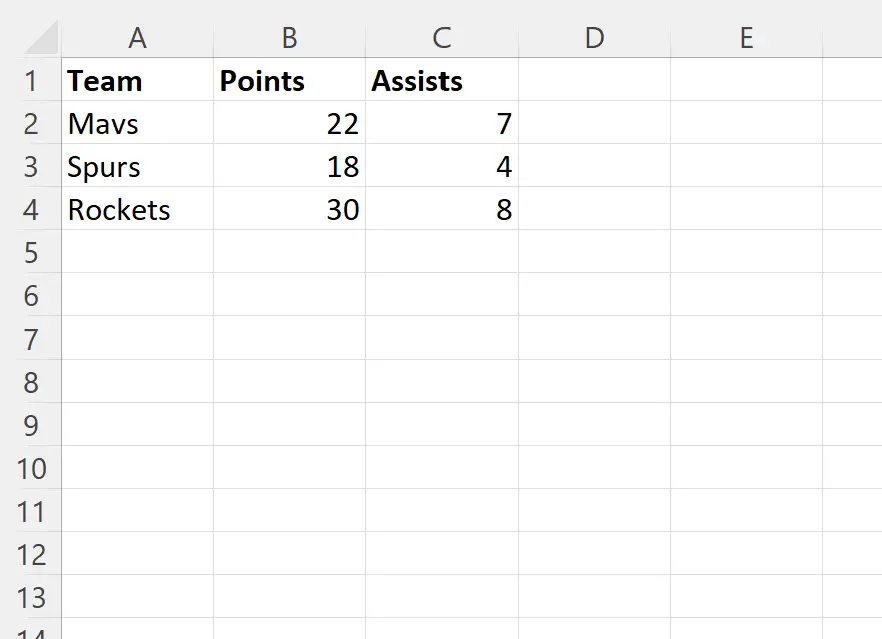
Excel บอกเราว่าพบและลบแถวที่ซ้ำกัน 7 แถว และเหลือแถวที่ไม่ซ้ำกัน 3 แถว
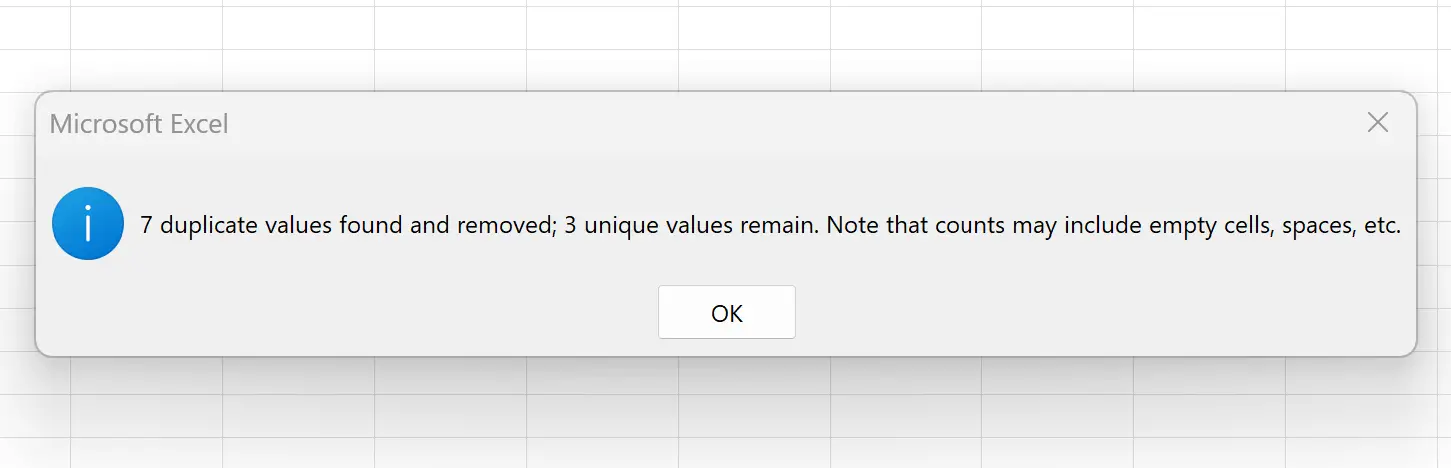
โปรดทราบว่าแถวที่เหลือไม่มีค่าซ้ำกันในคอลัมน์ ทีม
โปรดทราบว่าบรรทัดที่มีการปรากฏครั้งแรกของแต่ละชื่อทีมที่ไม่ซ้ำกันจะยังคงอยู่
ตัวอย่างเช่น:
- แถวที่มี Mavs 22 คะแนนและ 7 ช่วยเหลือเป็นแถวแรกในชุดข้อมูลที่มี “Mavs” ในคอลัมน์ ทีม
- แถวที่มีสเปอร์ส 18 แต้มและ 4 แอสซิสต์เป็นแถวแรกในชุดข้อมูลที่มี “สเปอร์ส” ในคอลัมน์ ทีม
และอื่นๆ
แหล่งข้อมูลเพิ่มเติม
บทช่วยสอนต่อไปนี้จะอธิบายวิธีดำเนินการทั่วไปอื่นๆ ใน Excel:
Excel: วิธีลบแถวที่มีข้อความเฉพาะ
Excel: วิธีละเว้นเซลล์ว่างเมื่อใช้สูตร
ตัวกรองขั้นสูงของ Excel: แสดงแถวที่มีค่าไม่ว่าง